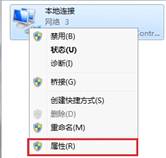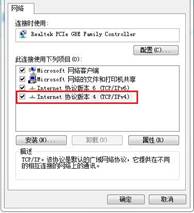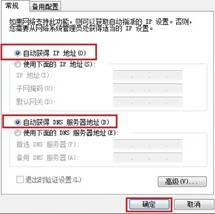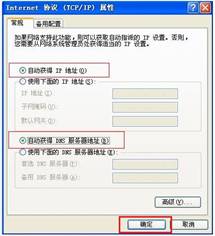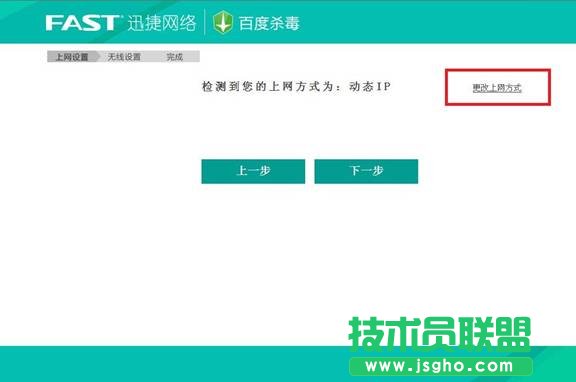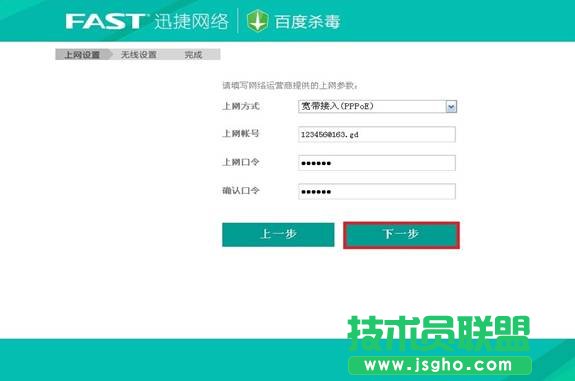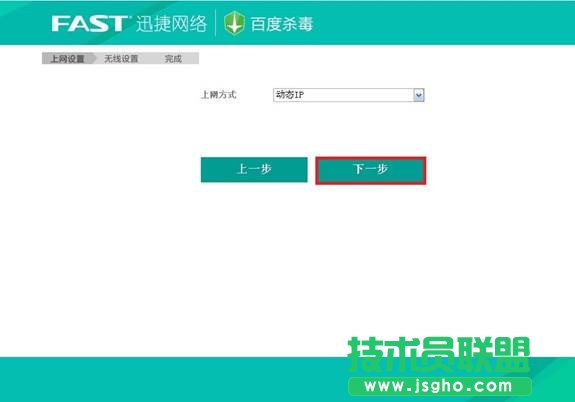迅捷fast无线路由器设置
发布时间:2022-07-26 文章来源:xp下载站 浏览:
|
网络技术是从1990年代中期发展起来的新技术,它把互联网上分散的资源融为有机整体,实现资源的全面共享和有机协作,使人们能够透明地使用资源的整体能力并按需获取信息。资源包括高性能计算机、存储资源、数据资源、信息资源、知识资源、专家资源、大型数据库、网络、传感器等。 当前的互联网只限于信息共享,网络则被认为是互联网发展的第三阶段。 FBD300 V1.0是迅捷网络与百度杀毒联合推出的一款安全路由器,内置百度杀毒智能模块,实时在线检测上网行为,降低钓鱼、木马网站的给用户带来的网络安全隐患。 快速配置方法: 首先按照下图连接好电脑和路由器:
如果您家中的网络没有ADSL Modem(也叫“猫”),而是直接网线入户的话,可以省去上图中ADSL Modem的连接,直接将入户网线接入路由器WAN口。 线路连接好后,路由器的WAN口和有线连接的LAN口对应的指示灯都会常亮或闪烁,如果相应端口的指示灯不正常或者电脑的右下角的网卡指示图标显示为红色的叉,则表明线路连接有问题,请尝试检查线路连接情况或者更换网线。 第一步:设置您的电脑 (1)/Vista操作系统设置方法: 点击“开始-控制面板-网络和Internet-网络和共享中心-更改适配器设置-本地连接”,右键单击“本地连接”,选择“属性”。按照下图的信息将本地连接的信息设置为“自动获得IP地址”和“自动获得DNS服务器地址”,设置完成之后点击“确定”。
(2)Windows xp设置方法: 在“电脑桌面—开始—控制面板—网络连接”页面中,选择“本地连接”的图标,点击右键,选择“属性”,按下图的信息将本地连接的信息设置为“自动获得IP地址”和“自动获得DNS服务器地址”并点击“确定”。
第二步:登录路由器管理界面设置路由器: 打开电脑的浏览器,在地址栏内输入192.168.1.1,回车后即可登录路由器的管理界面,如下图所示,点击“开始使用”,首先设置路由器的管理员密码(密码的长度只能是6-15位)。
设置完成后点击“确认”,系统会自动检测路由器的上网方式。如下图所示,用户可以点击“更改上网方式”手动选择路由器的上网方式,路由器的上网方式取决于用户具体的网络环境,如果用户不确定选择哪一种上网方式可以拨打宽带服务商客服电话进行确定,确认之后再进行下面的设置。
FBD300 V1.0支持下面三种上网方式,请根据您的个人情况选择相应的配置方法。 方式1:宽带接入(PPPOE):单机使用Windows自带的“宽带连接”来拨号,运营商给了一个宽带的上网帐号和上网口令。 在空格内输入宽带运营商给您分配的上网帐号和上网口令,点击“下一步”进行无线网络的设置。如果忘记了上网帐号或上网口令可以拨打宽带服务商客服电话进行确认。 (注意: 很多用户上不了网是因为输入了错误的用户名和密码,所以这里请仔细检查输入的宽带用户名和密码是否正确,注意区分中英文输入、字母的大小写、后缀是否完整输入等。)
方式2:动态IP:单机只要接入网线,不需要拨号也不需要设置IP地址就可以上网。 该上网方式不需要任何设置直接点击“下一步”进行无线网络的设置。
方式3:静态IP:单机上网时需要输入运营商分配给您的IP地址、子网掩码等信息。 网络的神奇作用吸引着越来越多的用户加入其中,正因如此,网络的承受能力也面临着越来越严峻的考验―从硬件上、软件上、所用标准上......,各项技术都需要适时应势,对应发展,这正是网络迅速走向进步的催化剂。 |
相关文章
下一篇:如何查宽带上网时间?